php小編香蕉為您帶來WIN10系統更新滑鼠驅動程式的詳細教學。在使用電腦過程中,滑鼠驅動是至關重要的一環,保持滑鼠驅動程式是最新版本可以幫助您獲得更好的操作體驗。本教學將詳細介紹WIN10系統如何更新滑鼠驅動,幫助您解決滑鼠操作中可能遇到的問題,讓您的電腦運作更加流暢。
1、首先,進入WIN10系統桌面中,滑鼠右鍵此電腦,在彈出的選單中選擇管理選項打開,進入下一步。
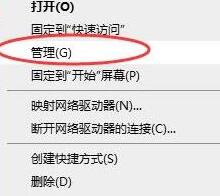
2、在開啟的電腦管理介面中,點擊左邊的裝置管理員選項,在右側出現的介面中雙擊開啟您的滑鼠選項。
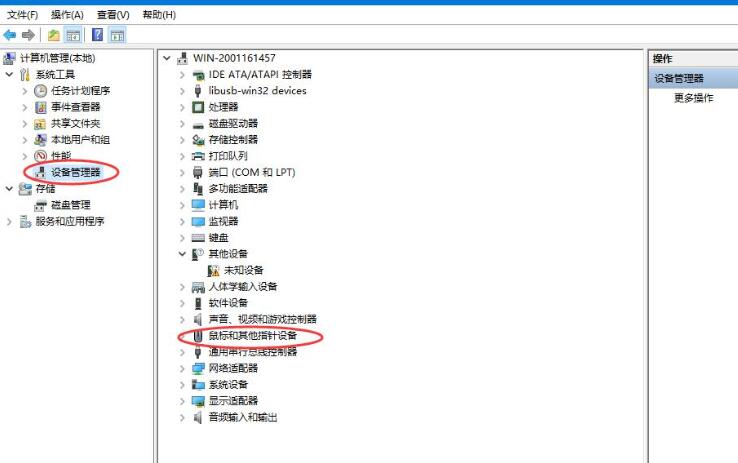
3、在彈出的滑鼠屬性介面中切換到驅動程式選項,進入下一步。
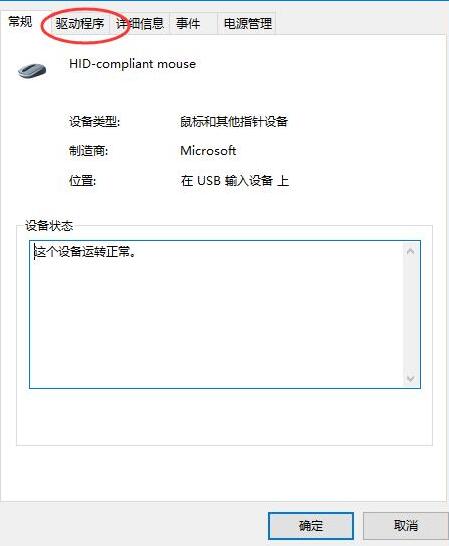
4、在新出現的介面中切換到驅動程式選項,然後點擊【更新驅動程式】按鈕,進入下一步。
5、點擊【自動搜尋更新的驅動程式軟體】按鈕,點擊完成後win10系統就會自動尋找跟您的滑鼠最適配的滑鼠驅動並下載安裝滑鼠驅動。
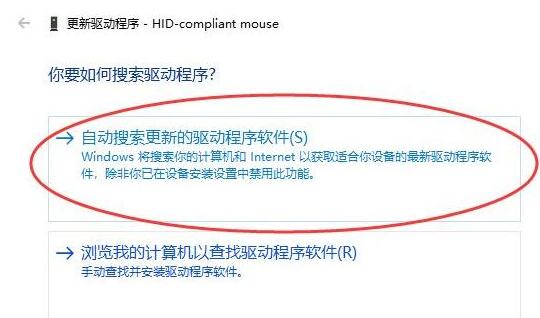
6、找到適合的滑鼠驅動程式並安裝完成後,介面上會出現已安裝適合裝置的最佳驅動程式軟體,點擊關閉按鈕即可。
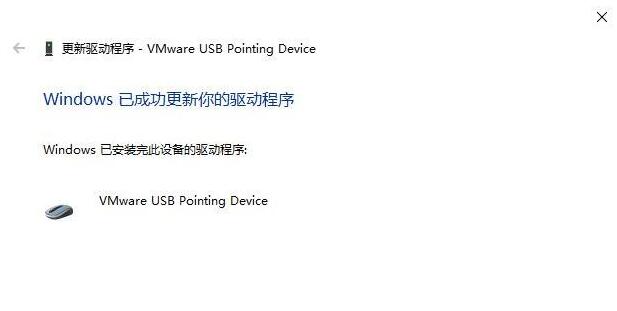 #
#
以上是WIN10系統更新滑鼠驅動的詳細教學的詳細內容。更多資訊請關注PHP中文網其他相關文章!




